
时间:2021-07-30 14:26:11 来源:www.win10xitong.com 作者:win10
今日有网友来向小编反馈说他在使用系统的时候遇到了win10系统还原错误0x80042306的问题,要是对于一些才接触win10系统的网友解决这个win10系统还原错误0x80042306的情况就很困难,我们自己来学着处理win10系统还原错误0x80042306的问题,也不是不可以,小编现在直接给大家说说这个解决步骤:1.按下Win+R,调出运行窗口。输入regedit,点击确定,打开注册表编辑器。2.先做个备份,选中计算机,右键,选择导出。命名“注册表备份20151020”备份到我的文档下就轻松加愉快的把这个问题处理好了。win10系统还原错误0x80042306的问题到底该怎么弄,我们下面一起就起来看看它的详尽操作手法。
推荐系统下载:win10
Win10系统还原错误0x80042306解决方案:
1.按Win R调出运行窗口。输入regedit,然后单击ok打开注册表编辑器。
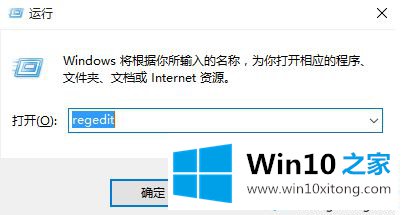
2.首先进行备份,选择计算机,右键单击并选择导出。命名为“注册表备份20151020”,并将其备份到我的文档下。
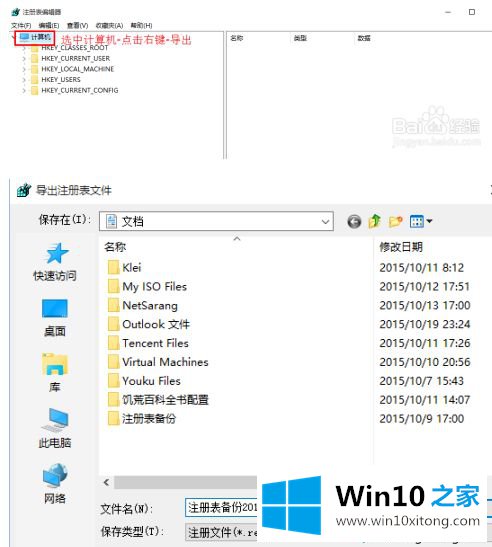
3.备份完成后,依次打开HKEY _ class _ root \ * \ shellex \上下文菜单处理程序。删除上下文菜单句柄下的可疑子项。
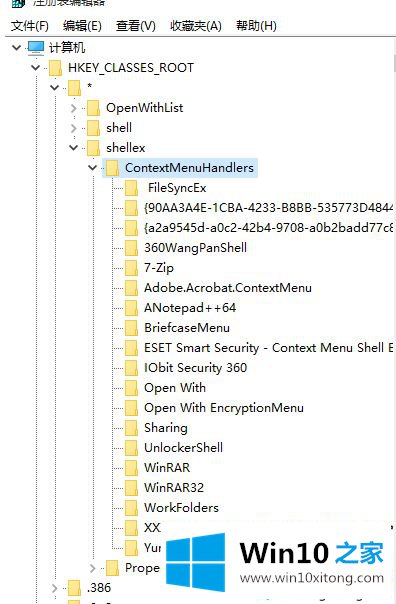
4.不要担心删除错误,我们以前已经备份过了。我们可以通过打开服务来避免错误。
右键单击桌面上的这台电脑,然后选择管理以打开计算机管理窗口。

5.选择“服务和应用程序”,然后单击右侧的“服务”。
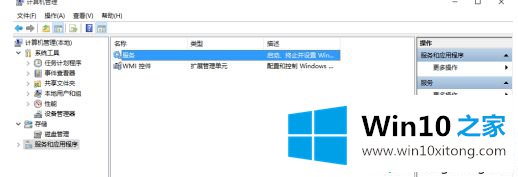
6.发现
1.“后台智能转移服务”
2."微软软件卷影副本提供"
3."块级备份引擎服务"
4.“窗口备份”或“窗口备份”
5."卷影复制"
右键单击服务并选择启动。启动模式改为“手动”或“自动”。
修改后重启就行了
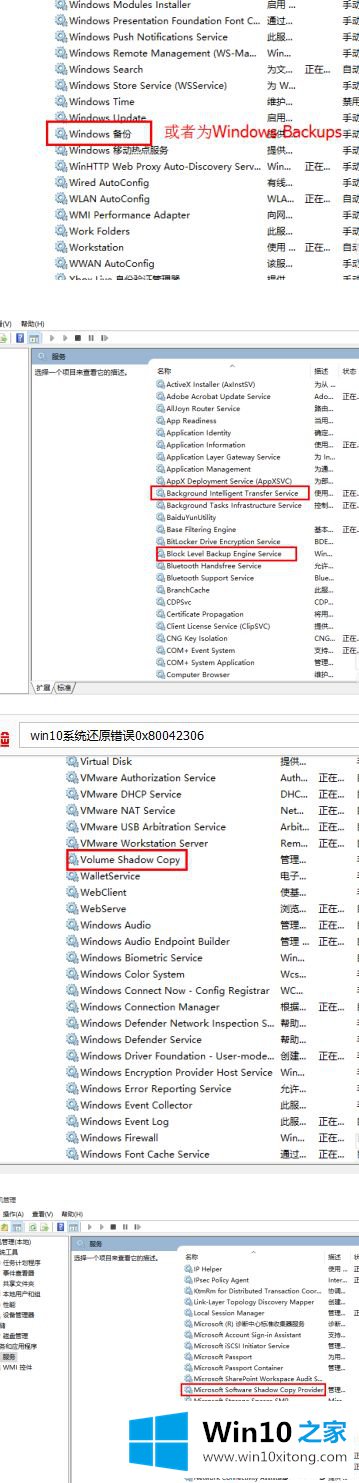
以上是win10系统还原错误0x80042306的解决方案。遇到这种情况的用户可以按照以上步骤操作,希望对大家有所帮助。
win10系统还原错误0x80042306的问题是不是大家根据以上提供的教程就处理好了呢?多多关注本站,谢谢大家。